Cómo enseñarle a Siri quiénes son las personas (para llamadas más rápidas)

Llamar a las personas con Siri es un gran atajo, pero no siempre es natural decir "Llamar a Jane Smith" en lugar de "Llama a mama". Afortunadamente, puede enseñarle a Siri quiénes son las personas (sus padres, su médico o cualquier otra persona) para hacer llamadas de voz aún más convenientes.
Esto es particularmente bueno para personas como "Mi médico" o "Mi plomero", cuyos nombres usted puede no recuerdo de improviso. Siri hace esto al hacer referencia al campo de apodo en los contactos almacenados en su teléfono. Entonces, antes de comenzar a enseñarle, en realidad necesitará tener contactos para esas personas en su iPhone. Una vez que estén en su lugar, no podría ser más fácil.
Active Siri manteniendo presionado el botón de Inicio (o simplemente diciendo "Hey Siri" si tiene activada esa característica) y luego diga algo como "John Smith es mi plomero. "Obviamente, sustituye el nombre y la relación con lo que sea que estés configurando. Puede usar profesiones (como fontanero, doctor y mecánico), relaciones (como mamá, papá, hermana y mejor amiga), o incluso otras palabras. Realmente solo funciona cuando usas una sola palabra para el apodo, pero ese parece ser el único límite real.
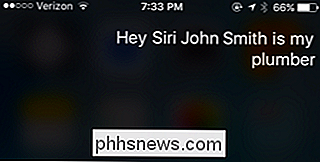
Después de que Siri piensa por un momento, te pedirá que confirmes la relación. Toque o diga "Sí".
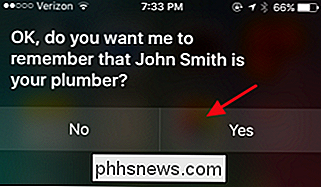
Siri le muestra una página de confirmación que enumera todas las relaciones que ha configurado.
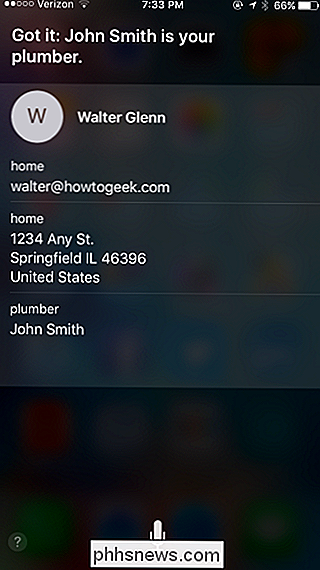
Ahora, todo lo que tiene que hacer es activar Siri y decir "Llamar a mi plomero" (o lo que sea) para hacer que Siri haga lo suyo.
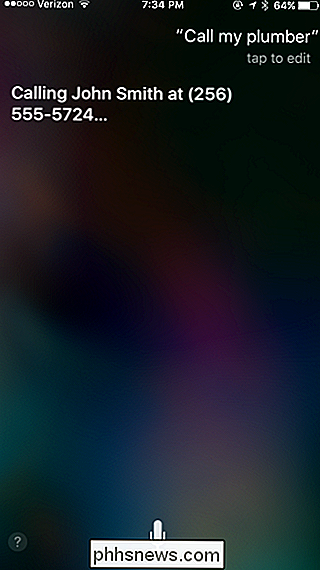
Y eso es todo. Solo necesita un poco de planificación y podrá llamar a cualquiera que lo necesite sin necesidad de sumergirse en su lista de contactos. Por supuesto, también puede entrar en sus contactos y escribir apodos manualmente si quiere hacerlo de esa manera. Simplemente no es tan divertido (o tan rápido).
Además, si quiere eliminar alguna de estas asociaciones, deberá editar su propio contacto. Simplemente desplácese hacia abajo en la página y verá dónde se enumeran las relaciones. Desafortunadamente, no puedes eliminar las relaciones simplemente diciéndole a Siri que se han acabado.

¿Cuáles son algunos proyectos divertidos de tecnología que puedo hacer con mis hijos?
"¡Estoy aburrido!" Dos palabras que cualquier padre teme escuchar en una aburrida tarde de domingo, entreteniendo a sus hijos cuando Me quedé sin goombas para meterme en Mario. No siempre es tan fácil como lanzar un iPad en su dirección y esperar lo mejor. Afortunadamente, hoy en día existen muchos proyectos informáticos en el hogar que puede utilizar para brindar a sus geeks emergentes la oportunidad no solo de divertirse construyendo sus propias computadoras, sino también de obtener información detallada sobre temas como el hardware de la computadora, software, programación e ingeniería mecánica, todo en el mismo lugar.

Cómo hacer que la Web móvil sea más legible (y la Web de escritorio, también)
¿Con qué frecuencia carga una página web en su teléfono solo para enfrentarse a diseños incómodos, anuncios que obtienen en el camino, y pesadas páginas que tartamudean mientras las desplazas? "Reader mode" es una solución de un solo toque para leer páginas web sin la frustración. Esto está integrado en Safari en iOS y se puede habilitar como una función experimental en Chrome para Android.



